A Google mindig rejtett új finomságokat ad a Chrome böngészőbe annak érdekében, hogy megőrizze helyét az egyik legjobb böngészők. Bár időbe telik, amíg ezek a szolgáltatások mindenki számára elérhetővé válnak, általában engedélyezheti őket egy gyors utazással a Chrome Flags oldalra. Ez igaz a Google Chrome Olvasás később funkciójára, amely beállítás ideiglenes mentést tesz lehetővé weboldalak, amelyeket később szeretne elolvasni anélkül, hogy eltévednének a fekete lyukban Könyvjelzők mappa. Az Olvasás később zászló elérhető a Chrome böngészőben Androidon, Windowson, Macen, Linuxon, és természetesen tovább Chromebookok.
Az olvasólista jelző engedélyezése
- Nyisd ki Króm.
- Menj króm: // zászlók /.
-
Használja a kereső sáv az oldal tetején, hogy megtalálja az „Olvassa később” jelzőket.

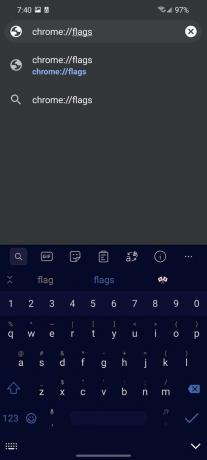
 Forrás: Android Central
Forrás: Android Central - Koppintson a legördülő az Olvasási lista mellett.
- Koppintson a Engedélyezve.
-
Koppintson a Újraindít vagy Újrakezd attól függően, hogy Android-ot vagy a Chrome asztali verzióját használja-e.
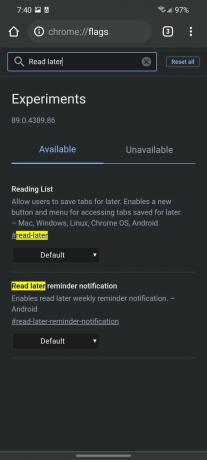
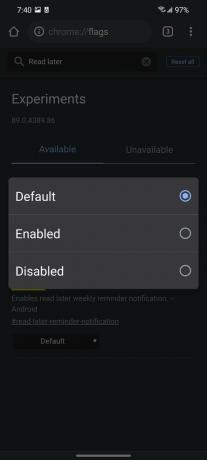
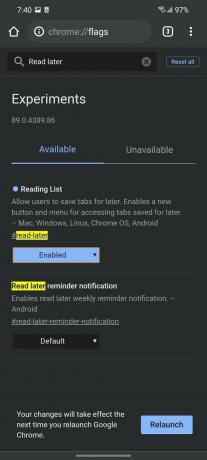 Forrás: Android Central
Forrás: Android Central
A Chrome bezárása és újratöltése után engedélyezve lesz az Olvasás később lista. Megjegyzésként engedélyeznie kell az olvasási listát minden olyan eszközön, amelyről hozzáférni szeretne a listához, de miután aktiválta, a lista szinkronizálódik, bárhova is jelentkezik be a Google Chrome-ba. Most hozzá kell adnunk hozzá weboldalakat a későbbi eléréshez.
VPN-ajánlatok: életre szóló licenc 16 dollárért, havi tervek 1 dollárért és még több
Hogyan adhat weboldalakat az Olvasás később listához a Google Chrome-ban
- Menj a honlap későbbre szeretné menteni.
- (Csak mobil esetén) Koppintson a elemre hárompontos menü.
- (Bármely eszközön) Koppintson a elemre Könyvjelző csillag.
-
Koppintson a Olvasási lista.
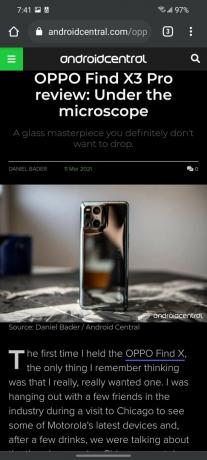
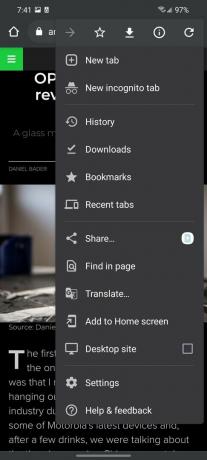
 Forrás: Android Central
Forrás: Android Central
Miután egy cikk hozzáadódott a listához, bármely eszközön elérheti, amelyen bejelentkezett Google-fiókjába és aktiválta az Olvasási listát.
Hogyan érhető el a Google Chrome Olvasás később olvasási listájához Androidon
- Nyisd ki Króm.
- Koppintson a hárompontos menü.
-
Koppintson a Könyvjelzők.

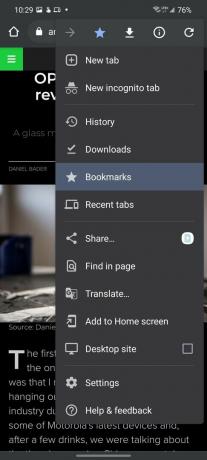 Forrás: Android Central
Forrás: Android Central - Koppintson a vissza nyíl a bal felső sarokban, ha nem a Könyvjelzők főmenüben van.
- Koppintson a Olvasási lista.
-
Koppintson a honlap olvasni akarsz.
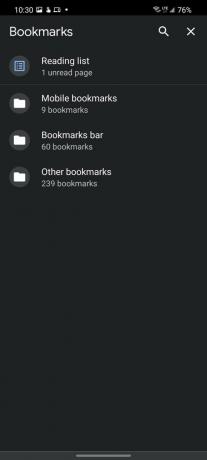
 Forrás: Android Central
Forrás: Android Central
Hogyan érhető el a Google Chrome Olvasás később olvasólistájához asztali számítógépen
Ha a Könyvjelzősávot mindig engedélyezve tartja, akkor a sáv jobb szélén megjelenik az olvasási lista. Ha csak az Új lapon hagyja engedélyezve a könyvjelzősávot (például én), akkor nyomja meg a gombot Ctrl + T és az Olvasási lista az oldal jobb felső sarkában található. Ütni is lehet Ctrl + Shift + B bekapcsolhatja a könyvjelzősávot az éppen használt fülről.

A Netflix hatalmas, eredeti, klasszikus és ismeretlen filmek könyvtárát kínálja. Itt van egy lista a legjobb 21 Netflix-film streamingről.

Úgy tűnik, hogy a Galaxy Watch 4 hamarabb érkezik, mint amire eredetileg számítottunk, de a tényleges termékről még mindig nem sokat tudunk. Ez még nem jelenti azt, hogy nincsenek személyes kívánságlistáink az új és a régi funkciókról.

Egyre több cég, amely fitnesz nyomkövetőket és okosórákat gyárt, bekapcsolódik az előfizetési szolgáltatásokba játék, de a Whoop egy olyan vállalat, amely all-in ment az előfizetésekre, havi összevonással a hardverekkel és szoftverekkel díj. Miután eltöltöttem egy kis időt a Whoop Strap 3.0-val, jobban felmelegedtem erre a modellre, mint vártam.

Az előugró ablakok, szalaghirdetések és videohirdetések a legkevésbé bosszantóak, de sokan rosszindulatú programokat is tartalmaznak. Íme néhány hirdetésblokkoló, amelyek segítenek csökkenteni a zajt.
Ara Wagoner
Ara Wagoner az Android Central írója. Telefonokat témál, és bottal piszkálja a Google Play Zene-t. Amikor nem ír segítséget és útmutatásokat, nem álmodozik a Disney-ről és énekli a műsorszámokat. Ha fejhallgató nélkül látja, RUN. Kövesse őt a Twitteren a címen @arawagco.
